cPanel - उपयोगकर्ता प्रबंधक
यह cPanel के नवीनतम संस्करण में पेश की गई एक नई विशेषता है। इस उपयोगकर्ता प्रबंधक अनुभाग के माध्यम से, आप अपने cPanel में मौजूद सभी उपयोगकर्ताओं को एक इंटरफ़ेस से नियंत्रित कर सकते हैं। यह इंटरफ़ेस आपको उन सभी उपयोगकर्ता खातों को दिखाएगा, जिनके पास ईमेल खाते या एफ़टीपी खाते हैं जो आपके डोमेन से जुड़े हैं। आप उन खातों को संपादित कर सकते हैं, पासवर्ड बदल सकते हैं और आप उन्हें यहां से हटा भी सकते हैं। यह इंटरफ़ेस आपको नए उपयोगकर्ता को जोड़ने और उन्हें एफ़टीपी और ईमेल खाते में भी जोड़ने की क्षमता देता है।
एक खाता हटाने के लिए
उपयोगकर्ता प्रबंधक का उपयोग करने और उपयोगकर्ता खातों को हटाने के लिए, आप इन चरणों का पालन कर सकते हैं -
Step 1- बाईं ओर साइडबार में अंतिम आइकन पर क्लिक करके उपयोगकर्ता प्रबंधक खोलें। उपयोगकर्ता प्रबंधक के खुलने के बाद, आपको एक इंटरफ़ेस दिखाई देगा -
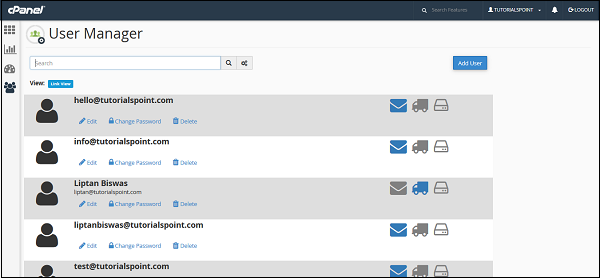
Step 2- आप अपने cPanel के सभी खाते यहां देख सकते हैं, जिसमें आपके सिस्टम खाते भी शामिल हैं। इनबॉक्स आइकन रंगीन होने वाले खाते से पता चलता है कि खाते में एक ईमेल पता है। ट्रक आइकन रंग वाले खातों से पता चलता है कि खाते में एफ़टीपी खाते तक पहुंच है, जबकि डिस्क आइकन रंगीन होने वाले खातों से पता चलता है कि खाते में वेबडिस्क तक पहुंच है।
Step 3 - उस खाते को ढूंढें जिसे आप हटाना चाहते हैं और डोमेन के तहत डिलीट लिंक पर क्लिक करें।

Step 4 - आपसे पुष्टि के लिए कहा जाएगा, उपयोगकर्ता खाते को हटाने के लिए हटाएं बटन पर क्लिक करें।
एक खाता संपादित करने के लिए
यदि आप किसी खाते को संपादित करना चाहते हैं या किसी खाते का पासवर्ड बदलना चाहते हैं। इन चरणों का पालन करें -
Step 1- उस खाते को चुनें जिसे आप उपयोगकर्ता प्रबंधक से पासवर्ड बदलना या बदलना चाहते हैं। उस खाते के अंतर्गत संपादित करें लिंक या पासवर्ड बदलें लिंक पर क्लिक करें। ये दोनों आपको उसी इंटरफ़ेस पर ले जाएंगे, जहाँ आप अकाउंट को एडिट कर सकते हैं।
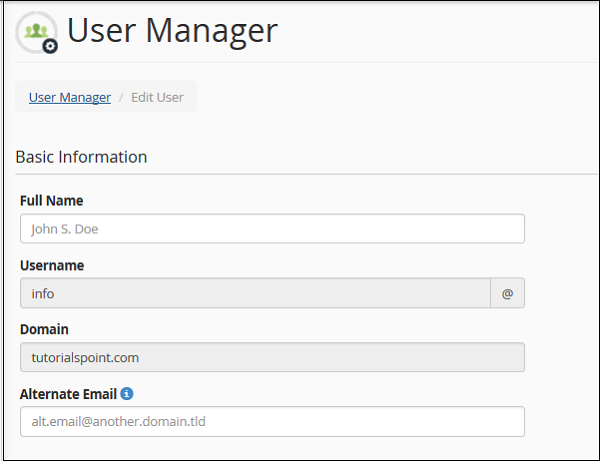
Step 2- आप उपयोगकर्ता का पूरा नाम निर्दिष्ट कर सकते हैं। या फिर, आप उस खाते के लिए वैकल्पिक ईमेल आईडी प्रदान कर सकते हैं।
Step 3 - सुरक्षा जानकारी देखने के लिए नीचे स्क्रॉल करें, आप इस इंटरफ़ेस में एक नया पासवर्ड प्रदान कर सकते हैं या नहीं, यदि आप पासवर्ड को बदलना चाहते हैं, तो उसे खाली न छोड़ें।
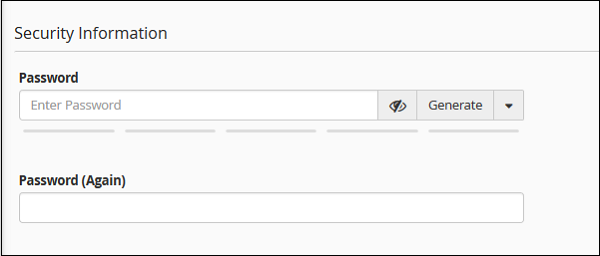
Step 4 - उन सेवाओं का चयन करें जिन्हें आप उस उपयोगकर्ता खाते के लिए सेवा इंटरफ़ेस से सक्षम करना चाहते हैं।
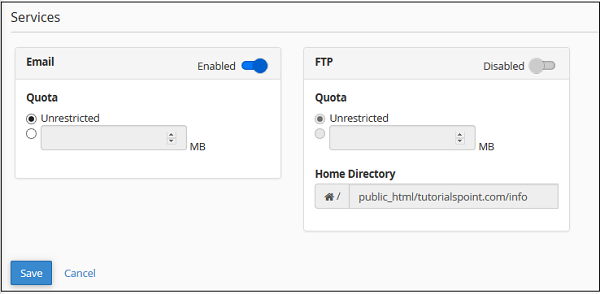
आप ईमेल को सक्षम या अक्षम कर सकते हैं, साथ ही आप उस खाते के ईमेल के लिए कोटा भी बदल सकते हैं। आप उस खाते के लिए एफ़टीपी को भी सक्षम कर सकते हैं, एफ़टीपी खाते को सक्षम करने के लिए स्विच को स्थानांतरित करें।
Step 5 - उस मौजूदा उपयोगकर्ता के लिए सेटिंग्स को बचाने के लिए सहेजें पर क्लिक करें।
एक नया उपयोगकर्ता जोड़ें
आप एक नया उपयोगकर्ता भी जोड़ सकते हैं और उसे ईमेल और एफ़टीपी का उपयोग दे सकते हैं। एक नया उपयोगकर्ता बनाने के लिए, इन चरणों का पालन करें -
Step 1- उपयोगकर्ता प्रबंधक इंटरफ़ेस के दाईं ओर पाया गया 'उपयोगकर्ता जोड़ें' बटन पर क्लिक करें। और आपको वही स्क्रीन दिखाई देगी, जो आपने एडिट यूजर इंटरफेस पर देखी थी।

Step 2 - उपयोगकर्ता नाम और पासवर्ड जैसी सभी आवश्यक जानकारी प्रदान करें, आप उपयोगकर्ता का पूरा नाम भी प्रदान कर सकते हैं, लेकिन यह वैकल्पिक है।
Step 3- उन सेवाओं को चुनें जिन्हें आप उस विशेष उपयोगकर्ता को देना चाहते हैं। सेवाओं को सक्षम या अक्षम करने के लिए स्विच को स्थानांतरित करके सेवाओं को सक्षम करें।
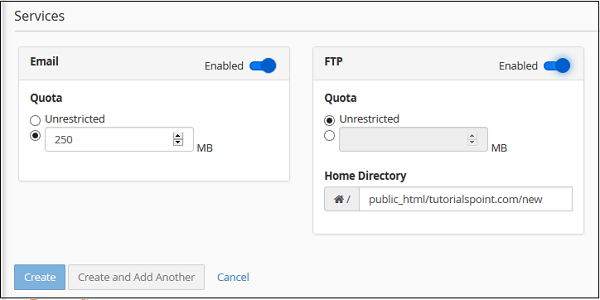
Step 4 - उपयोगकर्ता बनाने के लिए बनाएँ बटन पर क्लिक करें और उपयोगकर्ता प्रबंधक इंटरफ़ेस पर वापस लौटें या उपयोगकर्ता बनाने के लिए एक और जोड़ें पर क्लिक करें और नया उपयोगकर्ता जोड़ने के लिए उपयोगकर्ता इंटरफ़ेस जोड़ें पर वापस लौटें।